Как подтвердить аккаунт на Ютубе за два простых шага
Всем привет. Итак, друзья, приступаем к первому шагу настройки канала. Сейчас я вам быстренько покажу, как подтвердить аккаунт на Ютубе и открыть этим дополнительные возможности канала.
Подтверждение канала необходимо в любом случае, если вы серьёзно настроены его развивать.
Инструкция — Как подтвердить канал на Ютубе
1. Заходим на YouTube и авторизуемся в своём новом аккаунте, который будем подтверждать. Скорее всего, вы уже авторизованы на канале, поэтому идём дальше.
2. В правом верхнем углу нажимаем на значок своего аккаунта. Настройки, которые нам сейчас нужны, находятся в «Творческой студии».
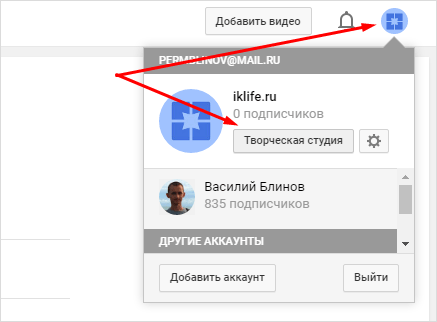
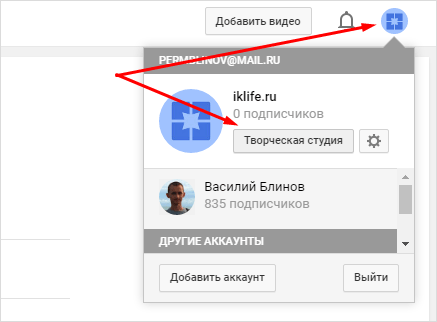
3. Слева в творческой студии раскрываем вкладку «КАНАЛ» и у вас сразу же откроется раздел «Статус и функции», в котором можно увидеть получено подтверждение аккаунта или нет.
У меня, как видите, канал ещё не подтверждён, и есть кнопка «Подтвердить». Нажимаем на эту кнопку.
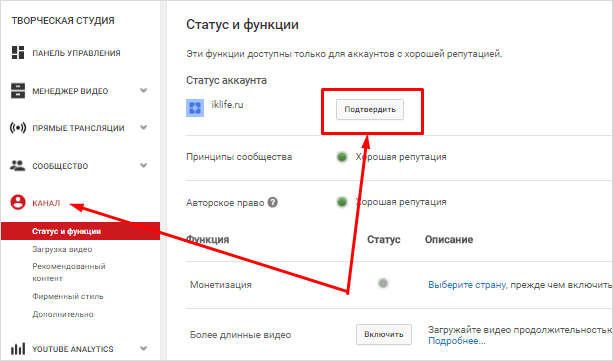
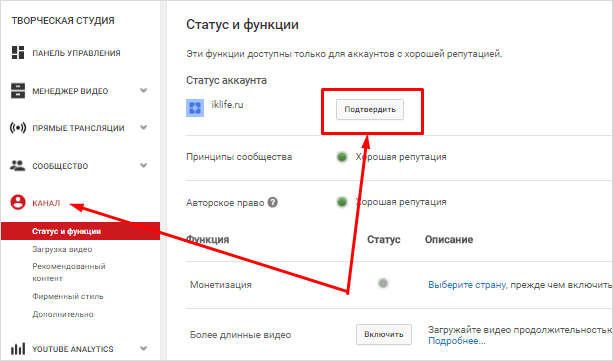
4. Теперь нужно выбрать страну, в которой вы находитесь, и способ получения кода подтверждения. После того, как вы выберете способ получения кода, откроется поле, в котором нужно указать номер своего мобильного телефона. Правильно указываем номер и нажимаем кнопку «Отправить».
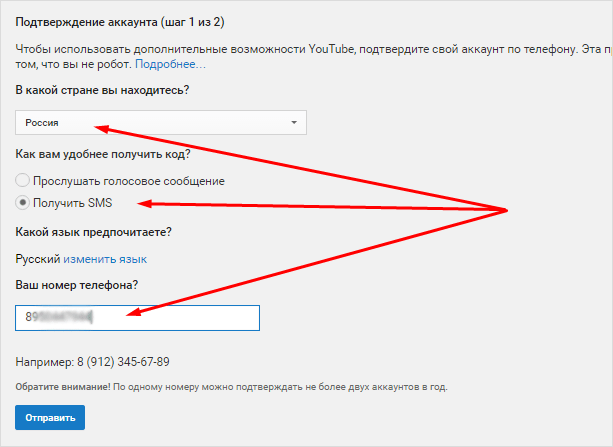
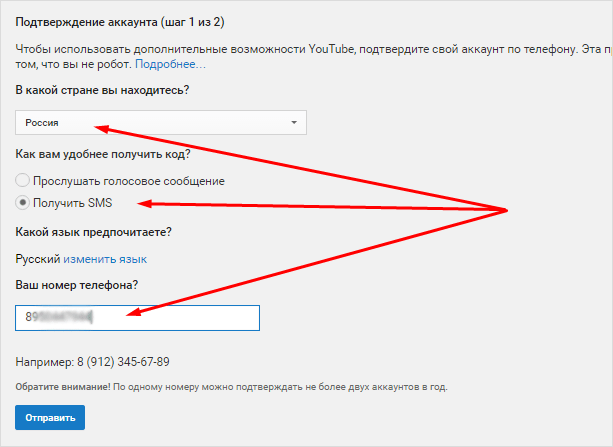
Стоит обратить внимание, что в год по одному телефонному номеру на YouTube можно подтверждать не более 2 каналов.
5. Ждём звонка или СМС, в котором содержится необходимый код. Если код не приходит, то проверьте, правильно ли вы ввели номер телефона. При необходимости возвращаемся назад и вводим номер заново, либо выбираем второй способ отправки кода.
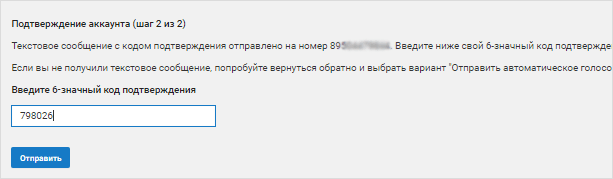
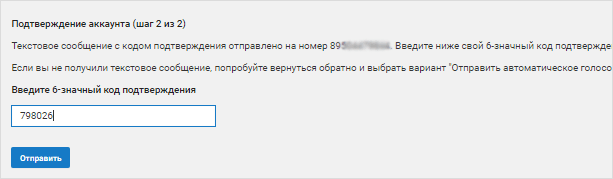
Вводим полученный код, нажимаем отправить и всё! Ваш аккаунт подтверждён.
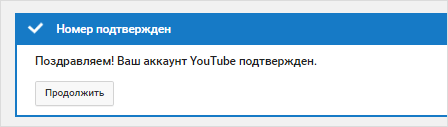
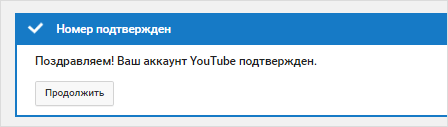
Для чего нужно подтверждение аккаунта?
Таким образом, подтвердив свои намерения заниматься каналом, вы автоматически открываете новые функции, которые раньше не были доступны:
- Возможность загрузки видео на канал дольше 15 минут.
- Теперь вы можете подключить монетизацию канала. Но пока не стоит этого делать, расскажу почему в следующих статьях.
- Открылась возможность добавлять аннотации на внешние ресурсы.
- Загрузка своих значков для видеороликов.
- Управление доступом к видео.
- Доступ к редактору Ютуб, с помощью которого можно редактировать свои видеоролики.
В разделе «Статус и функции» вы всё это можете увидеть. Некоторые функции остались неподключенными, так как имеют дополнительные условия, которые нужно выполнить. Например, платный контент.
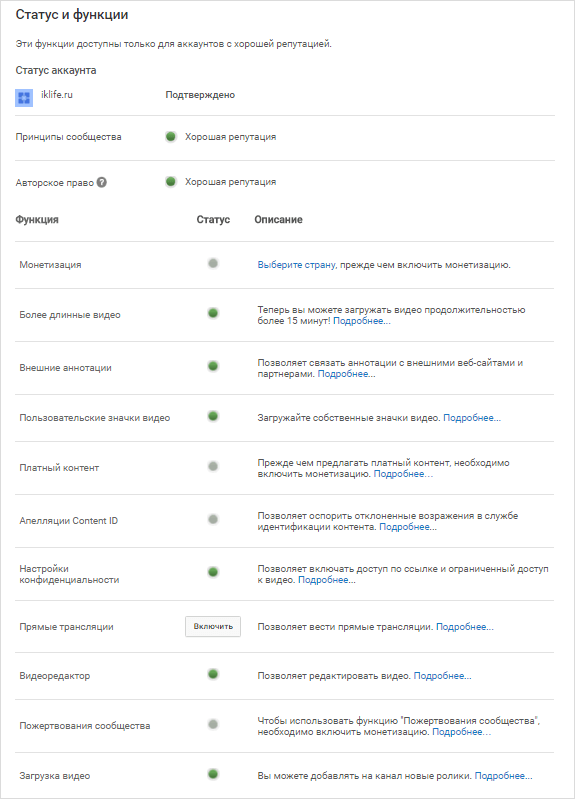
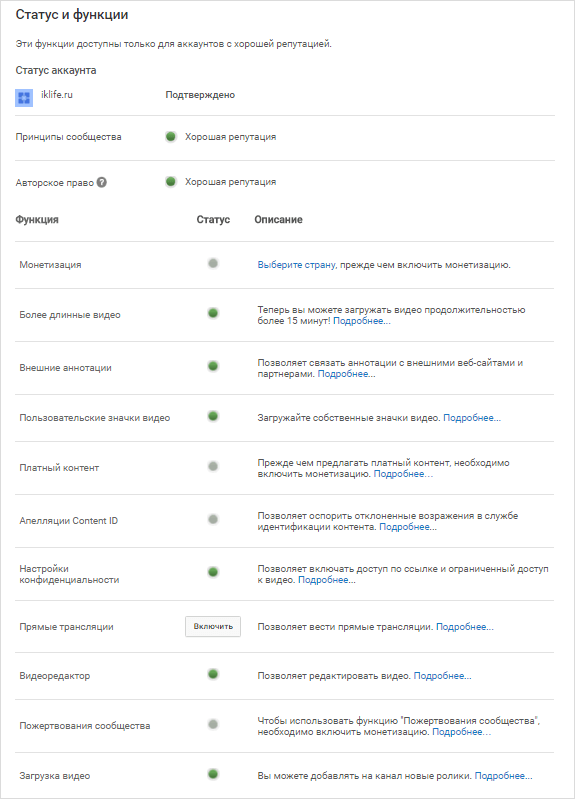
На Ютубе существуют платные каналы, которые можно смотреть за ежемесячную плату. Но в России пока нет такой функции. Поэтому на неё можно не обращать внимание.
Также там вы можете вручную включить возможность создавать прямые трансляции, нажав на кнопку «Включить».
Главное, что всё самое нужное и необходимое теперь нам доступно. Двигаемся к следующему шагу, в котором я расскажу, как изменить название канала.
Если остались вопросы по этой настройке, то задавайте их в комментариях к статье.
подпишись и начни получать лучшие статьи первым
ПодписатьсяПодписалось уже 6999 человек
Инструкция, как подтвердить аккаунт Youtube и привязать аккаунт
18:00, 11 апреля 2019
Как работать Автор: AmelieДля того чтобы вам стали доступны все возможности Ютуба необходимо завести аккаунт. Только после регистрации вы сможете оценивать видео, комментировать, общаться с другими пользователями, добавлять публикаций в закладки. И создать свой канал, на котором можно неплохо заработать. Ниже мы расскажем, как можно подтвердить учетную запись на Youtube, привязать и отвязать Гугл-профиль от видеохостинга. Рассмотрим можно ли осуществить привязку Ютуба к другой учетной записи Google.
Как подтвердить аккаунт на Ютуб?
Подтверждение профиля нужно для того, чтобы система Ютуб смогла вовремя выявлять и предотвращать деятельность спамщиков и прочих нарушителей регламента. Делается это по номеру телефона. Когда вы предоставите номер видеохостингу, он прогонит его по своей базе. Таким образом, он сможет выяснить, не связана ли комбинация цифр с множеством других учеток.
Рекомендуем статью в тему “Создаем аккаунт в Ютуб: зачем он нужен?“.
Помимо соблюдения безопасности после подтверждения вам станет доступна еще одна функция. Вы сможете загружать ролики длительностью более пятнадцати минут.

Как это сделать?
- Перейдите по ссылке youtube.com/verify.
- В поле введите номер мобильного.
- На него придет смс с кодом. Можно заказать как текстовое сообщение, так и звонок.
- Введите цифры кода.
Бывает так, что код не приходит. В этом случае попробуйте запросить ее раз или выбрать другой вил сообщения. Например, вместо текстового, голосовое. Код может не прийти, если у вас зарегистрировано много АКК к одному номеру. Нужно указать другой телефон.
А что делать, если не приходит код подтверждения в Телеграм, смотрите в соответствующей статье.
Как привязать Google к Ютубу?
Привязка Гугла к видеохостингу происходит в момент регистрации. Без учётной записи в Гугле вы не сможете создать учетку в Ютубе.
Если у вас нет профиля в Google, но вы хотите зарегистрироваться в видеохостинге, то порядок действий следующий:
- Зайдите в Youtube и нажмите на «Войти». Кнопка находится в правом верхнем углу экрана.
- Дальше кликните на «Создать аккаунт».
- Теперь заполните свои данные: имя, фамилию, адрес электронной почты. Если у вас нет почты, то здесь вы можете создать почту на Gmail. После этого придумайте надежный пароль, состоящий не менее чем из 8 символов.
- Введите номер мобильного и адрес другой электронной почты. Это необходимо для того, чтобы вы всегда смогли восстановить доступ к своей учетной записи.
Как отвязать аккаунт Гугл от Ютуба?
Как мы уже написали выше, без создания учетки в Гугле не будет учетки в видеохостинге. Две станицы связаны между собой крепко. То есть отвязать одно от другого нельзя. Только если вы удалите полностью свой профиль.
Как привязать канал Youtube к другому аккаунту?
Привязать проект к другому аккаунту Гугл нельзя. Но можно перенести его на другую страницу.
- Зайдите к себе на канал и найдите раздел с настройками. Он находится рядом с логотипом.
- Найдите вкладку с общей информацией с левой стороны и кликните на кнопку «Расширенные настройки» рядом в ней.
- Вам откроется вкладка и в ней выберите пункт, который подсвечен синим цветом «Связать канал с +страницей».

- Вас перебросит на приветственную страницу Google. В ней нужно выбрать одну из доступных учеток или создать новую.

- После входа в личный кабинет откроется окошко с тем как выглядит проект сейчас, с каким профилем он связан и как он будет выглядеть после перемещения. На скриншоте у пользователя только одни АКК. У тех, у кого их несколько будет предложен выбор между доступными страницами.

Последним шагом нужно сохранить все изменения. Готово, аккаунт перемещен.
Заключение
Из статьи можно сделать несколько выводов. Привязка Гугла к видеохостингу происходит в момент регистрации на последнем. А отвязать одну учетку от другой нельзя. Только если удалять все данные навсегда.
А о том, как открыть второй канал на одном аккаунте Ютуба, смотрите в специальном материале.
Как подтвердить аккаунт на Ютубе
Как подтвердить аккаунт на Ютубе? С подтверждения канала стоит начать развитие своего аккаунта. Получение заветной галочки возле названия позволит открыть доступ к ряду дополнительных возможностей.

Зачем нужно подтверждение аккаунта в Ютубе
После подтверждения администратор получает доступ к ряду возможностей:
- Максимальная продолжительность ролика не ограничивается 15 минутами;
- В качестве превью может использоваться абсолютно любая картинка, а не только вырезанный кадр из ролика;
- Можно стать партнером платформы или медиасети для монетизации и получения дохода от просмотров;
- В видео допускается включение внешних ссылок на заставки и подсказки;
- Доступ к редактору YouTube, возможность вносить изменения в видео уже после публикации на канале.
Пошаговая инструкция как подтвердить канал на Youtube
Для подтверждения страницы на платформе Ютюб необходимо выполнить несколько простых шагов:
- Авторизуйтесь на странице под своим логином и паролем (важно быть именно администратором канала).
- В правом верхнем углу сайта щелкните на аватар и выберите вкладку «Канал».
- В разделе будет размещена информация о текущем статусе вашего канала, если он не подтвержден, вы увидите большую синюю кнопку. Для дальнейших действий щелкните на нее.
- Укажите, где вы проживаете, а также выберите удобный способ подтверждения. Есть небольшая хитрость, при указании в качестве страны проживания США или Великобритании заявки рассматриваются в разы быстрее, чем от пользователей со стран Восточной Европы.
- Укажите действующий номер мобильного телефона. Проверьте правильность введенных данных и нажмите на кнопку «Отправить».
- На телефон придет код подтверждения, который нужно ввести в соответствующем поле на сайте.
После проделанных манипуляций будет отправлена заявка на верификацию аккаунта.

Как подтвердить аккаунт Ютуб с телефона
Процесс подтверждения канала доступен только через декстопную версию сайта, в мобильном приложении такой функционал не предоставляется. Если по тем или иным причинам вы не можете зайти в аккаунт с компьютера, описанные выше манипуляции можно выполнить с мобильного браузера.
После подтверждения на видеохостинге рядом с названием вашего канала появится синяя галочка. Наличие значка способствует повышению доверия со стороны пользователей к вашей странице. Также Ютюб больше заинтересован в продвижении именно подтвержденных аккаунтов.
Для получения галочки на канале пользователя должен соответствовать ряду требований:
- Количество активных подписчиков на канале – от 100 тысяч;
- За последние три месяца видео должны быть просмотрены не менее 900 тысяч раз;
- Соблюдение правил и принципов работы сервиса;
- Отсутствие запрещенного контента, роликов, которые нарушают авторские права.
Рассчитывать на получение подтверждения могут и аккаунты с меньшим количеством подписчиков. В основном администрация идет на уступки для крупных брендов и компаний, а также быстро и активно развивающихся аккаунтов. Если порог в 100 000 не достигнут, подать заявку на подтверждение можно в ручном режиме через администрацию сайта.
Как подтвердить канал на Ютубе без телефона
Как подтвердить свой канал на Youtube, если отсутствует телефон? На сегодняшний день верификация возможна только по номеру телефона. При подаче заявки пользователю необходимо указать действующий номер, на который будет отправлен код подтверждения либо совершен контрольный звонок.
Без номера телефона можно только создать неподтвержденный аккаунт в Гугл, у которого будут наблюдаться проблемы с безопасностью.
При запросе подтверждения не обязательно указывать номер, на который был зарегистрирован аккаунт Гугл. В итоге вы можете использовать телефон своего родственника или друга.

Важно, чтобы к указанному номеру за последние 12 месяцев было подключено не больше 2 каналов, иначе верификация будет отклонена.
Возможные проблемы
Чаще всего проблемы с подтверждением аккаунта связаны с тем, что пользователь нарушает правила работы сервиса или публикует на странице неприемлемый контент. По статистике, в 90% случаев администрация дает положительные решения на поданные заявки на верификацию.
Как подтвердить аккаунт на Ютубе
Хотите использовать функционал
YouTube НА ПОЛНУЮ ? — Тогда вам необходимо подтвердить канал на сервисе !!!

О чем, собственно, речь ?
Для идентификации пользователя система предлагает пройти специальную процедуру подтверждения, которая открывает перед ним некоторые преимущества.

Речь идет о возможности :
- загрузки более длинных роликов
- работе с партнерскими программами и прочее.
Поэтому подтверждение канала на Ютуб – это очень важный этап на пути к успешному развитию.
Как это сделать ?
Для этого вам потребуется просто ввести контактный номер телефона и следовать инструкциям помощника.
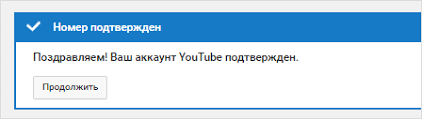
Новые возможности для канала: ↓
- Доступна загрузка роликов продолжительностью более 15 мин;
- Активация функции «Монетизация»; $$$
- Можно добавлять аннотации на внешние ресурсы;
- Теперь вы можете загружать свои значки для видео;
- Настройки конфиденциальности;
- Возможность редактирования роликов.
Таким образом, банальная процедура подтверждения аккаунта дает вам много преимуществ – все это позволяет работать с сервисом полноценно, создать качественный и гармоничный проект.
Инструкция
1)
Для начала выполните вход после чего нужно проследовать по ссылке http://youtube.com/verify
, где вам необходимо указать номер телефона в специальной форме.
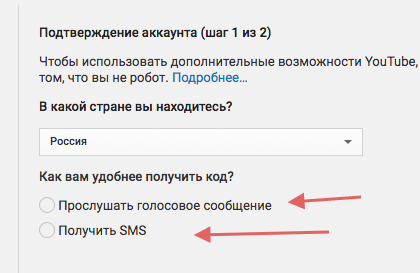
Внимание
Стоит оговориться, что подтвердить свой аккаунт на Ютуб без телефона вам не удастся !!!
Далее система предлагает два основных способа подтверждения: ↓
- через отправку сообщения.
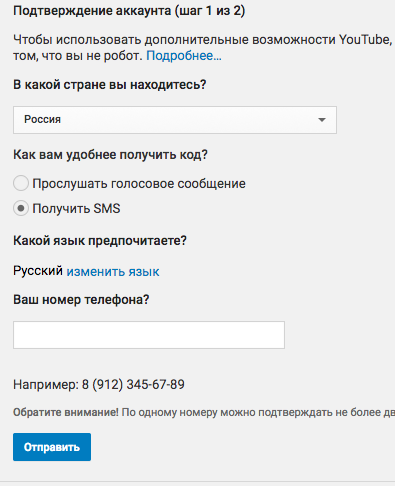
Уже через несколько минут процедура будет полностью завершена – номер телефона подтвержден
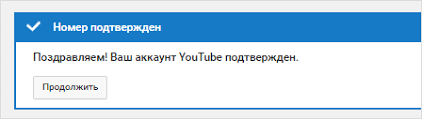
Обратите внимание!
В разделе «Статус и функции» будет отображаться детальная информация по вашему каналу, а также те функции, которые сейчас доступны
.
Вот они ↓

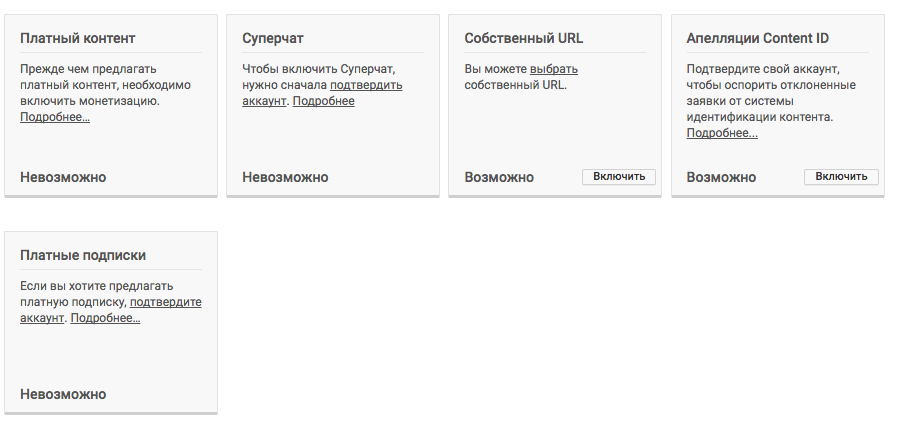
Например, некоторые из них можно активировать («Трансляции»), а другие остаются неактивными.
Это касается тех параметров, которые автоматически подключаются при достижении определенного уровня популярности канала……
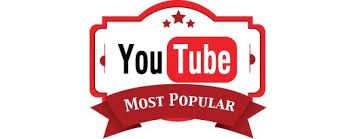
Вы можете не переживать, когда вводите свои персональные данные в форму подтверждения.
Эта информация используется исключительно в целях идентификации.
Внимание !
Также во время подтверждения есть еще один нюанс
– может не приходить сообщение на телефон !

Здесь может быть несколько причин :
- этот номер уже использовался для подтверждения
- или помехи со стороны оператора.
Для продвинутых пользователей
Более сложный метод подтверждения – это получения специальной отметки или галочки «
».
Вы, наверняка, видели каналы в системе, рядом с которыми имеется небольшой значок – именно он и говорит о том, что данный проект принадлежит конкретному пользователю….
Вот она — пусенькая такая ↓
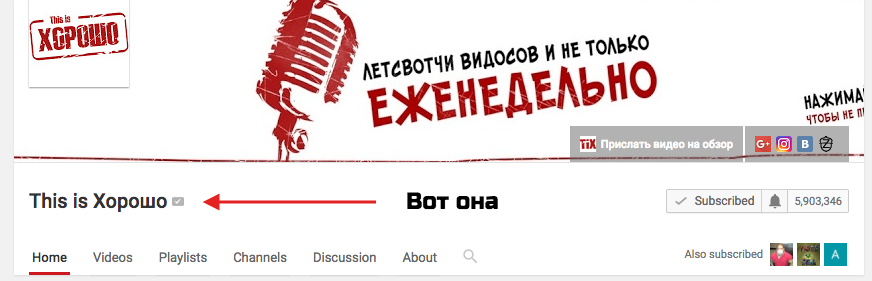
Следует оговориться, что этот значок не открывает перед владельцем каких-либо преимуществ, а просто несет информационную функцию
.
В каких случаях следует использовать такой метод подтверждения?
Это актуально в том случае, если вы:
- публичное лицо
- всемирноизвестный блогер, актер или музыкант.
В таком случае на Ютуб можно найти с десяток одинаковых страниц, которые вам не принадлежат. Для того чтобы указать поклонникам, где находится именно ваш канал, то потребуется процедура подтверждения с использованием галочки.
Основное и практически единственное требование – это на канале должно быть не меньше 100 тыс. подписчиков.
Также на Ютуб уточняется, что канал должен содержать исключительно авторский контент
и многое другое.
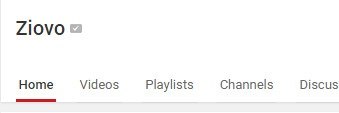
Если вы решили подтвердить канал именно таким способом и проект соответствует критериям, то вам потребуется :
- создать запрос в службу поддержки
- после тщательно следовать инструкциям.
Спустя некоторое время рядом с названием проекта может появиться заветная галочка, но, учтите, если название будет изменено, то процедуру придется проходить повторно.
Таким образом, в этой статье мы раскрыли актуальные способы, как очень легко можно подтвердить свой аккаунт на Ютубе.
Развивайте свой проект каждый день, не забывайте читать наш блог и успех не заставит себя ждать……..
Как подтвердить аккаунт на ютубе
Здравствуйте уважаемый посетитель сайта! Если вам нужно подтвердить свой аккаунт в ютуб, но вы не знаете, как это сделать то вам тогда сюда, в этой инструкции вы узнаете, как подтвердить аккаунт в youtube.
И так чтобы подтвердить свой аккаунт в youtube, вам нужно на своем компьютере запустить интернет браузер, затем открыть youtube, после чего на главной страничке сайта нажать на кнопку «Войти».
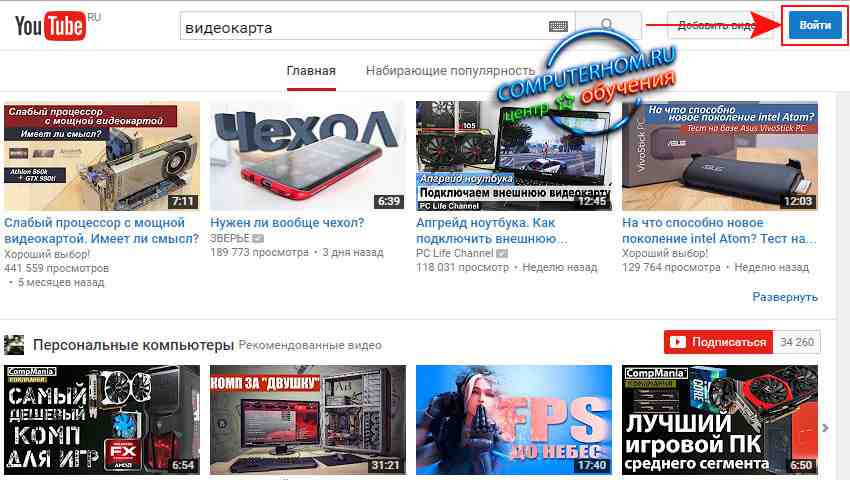
Когда вы нажмете на кнопку «Войти», в вашем интернет браузере откроется страничка, в которой вам нужно будет ввести свой логин (email) затем нажать на кнопку «Далее».
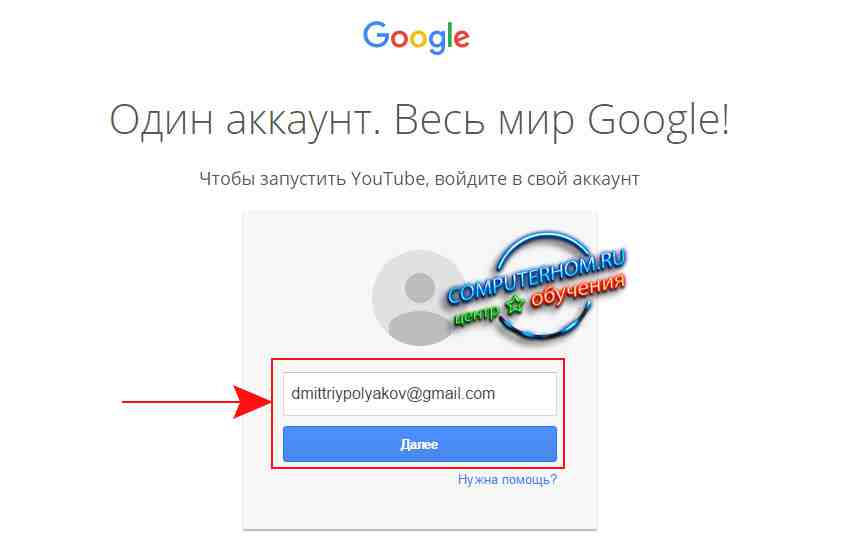
После чего у вас откроется страничка, в которой вводим свой пароль и нажимаем на кнопку «Войти».
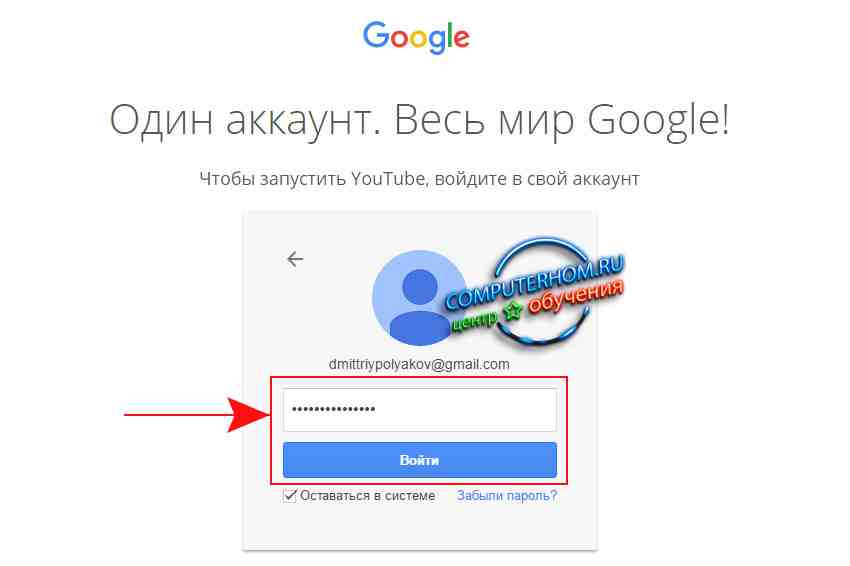
Когда вы попадете на свою страничку youtube, вам нужно будет навести курсор мыши на кнопку канала или вашего профиля и одни раз нажать левую кнопку мыши, после чего раскроется дополнительное меню, в котором вам нужно будет нажать на кнопку «Настройки».
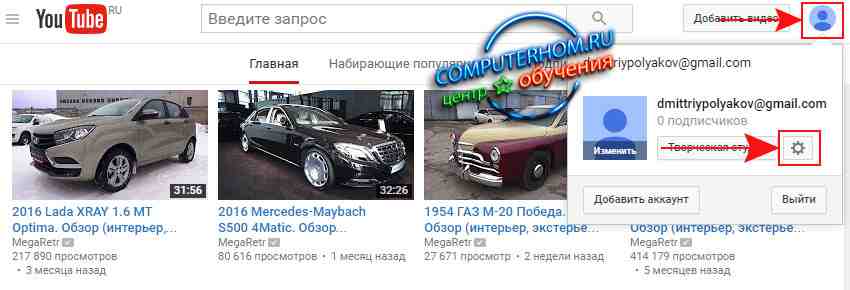
После перехода по кнопке «Настройка», на вашем компьютере откроется страничка, в которой вам нужно будет выбрать раздел «Общая информация», затем навести курсор мыши на ссылку «Статус и функции» и один раз нажать левую кнопку мыши.
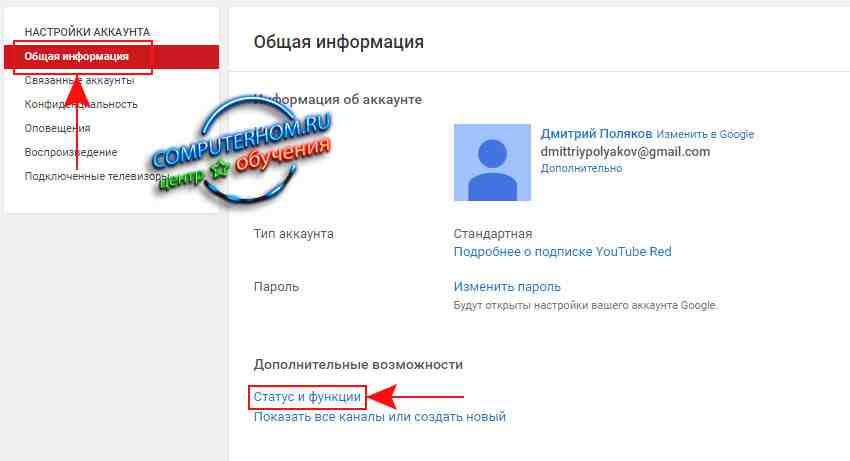
После чего на вашем компьютере откроется страничка «Статус и функции», в которой вы и сможете подтвердить аккаунт на youtube.
И так чтобы продолжить и подтвердить свой аккаунт на ютуб, вам нужно будет нажать на кнопку «Подтвердить».
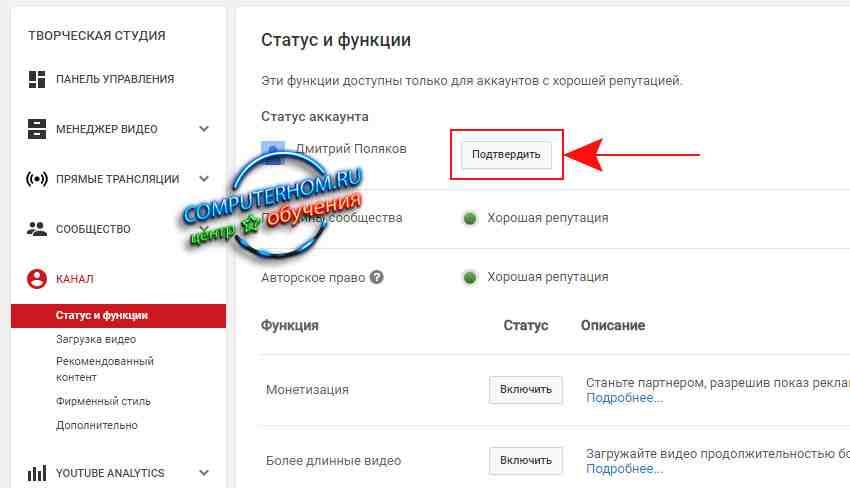
Когда вы нажмете на кнопку подтвердить на вашем компьютере откроется страничка подтверждения вашего профиля или канала, в зависимости от того что вы подтверждаете.
И так в пункте «Укажите свою страну» указываем свою страну проживания.
Далее в пункте «Как вы хотите получить код подтверждения?» ставим галочку напротив строки «Отправить sms с кодом».
И в последней строке «Номер вашего телефона?» указываем номер вашего телефона, на который будет отправлено бесплатное смс с кодом подтверждения.
После всех выполненных действий нажимаем на кнопку «Отправить»
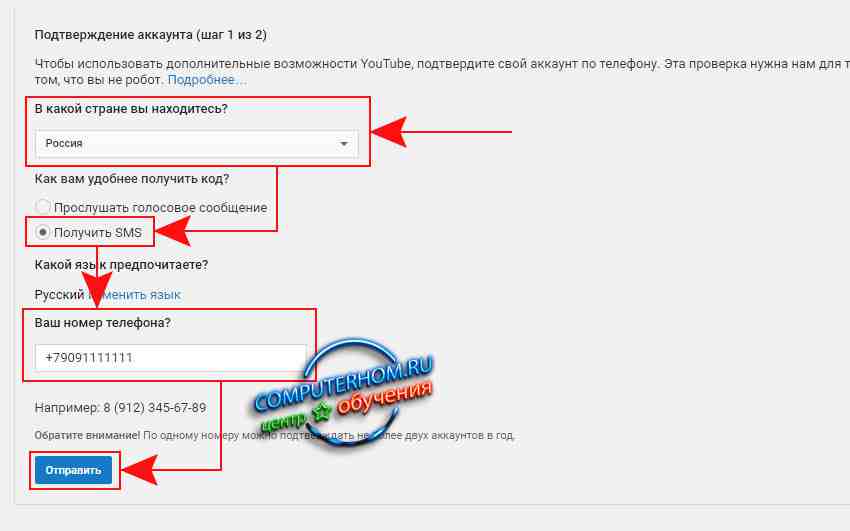
Когда вы нажмете на кнопку «Отправить», на ваш номер телефона придет бесплатное смс с кодом, который вам нужно будет ввести в специальное окошко и нажать на кнопку «Отправить».
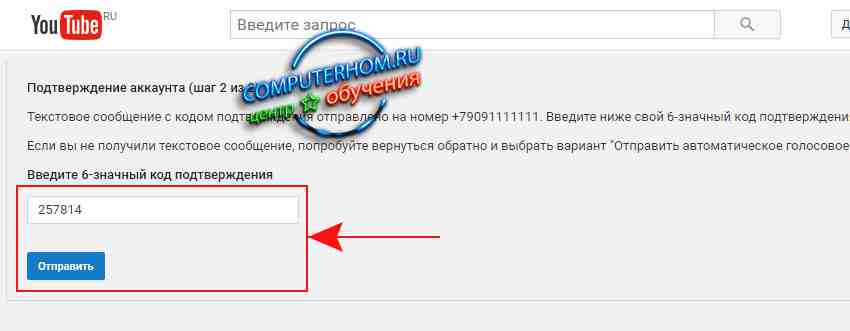
Когда вы введете полученный код и нажмете на кнопку «Отправить», на вашем компьютере откроется страничка с поздравлением, о том, что ваш аккаунт успешно подтвержден.
Вот таким вот простым способом можно подтвердить свой канал и профиль на youtube.
На этом у меня все, всем пока, удачи! До новых встреч на сайте computerhom.ru.
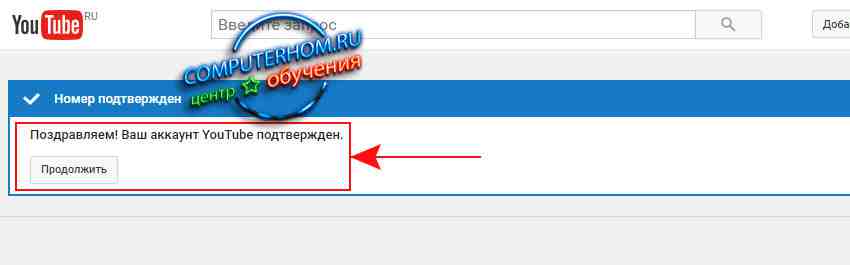
Подтверждено ютуб – как удостоверить канал
Хотите использовать функционал YouTube НА ПОЛНУЮ ? — Тогда вам необходимо подтвердить канал на сервисе !!!
О чем, собственно, речь ?
Для идентификации пользователя система предлагает пройти специальную процедуру подтверждения, которая открывает перед ним некоторые преимущества.
Речь идет о возможности :
- загрузки более длинных роликов
- работе с партнерскими программами и прочее.
Поэтому подтверждение канала на Ютуб – это очень важный этап на пути к успешному развитию.
Как это сделать ?
Для этого вам потребуется просто ввести контактный номер телефона и следовать инструкциям помощника.
Новые возможности для канала: ↓
- Доступна загрузка роликов продолжительностью более 15 мин;
- Активация функции «Монетизация»; $$$
- Можно добавлять аннотации на внешние ресурсы;
- Теперь вы можете загружать свои значки для видео;
- Настройки конфиденциальности;
- Возможность редактирования роликов.
Таким образом, банальная процедура подтверждения аккаунта дает вам много преимуществ – все это позволяет работать с сервисом полноценно, создать качественный и гармоничный проект.
Инструкция
1) Для начала выполните вход после чего нужно проследовать по ссылке http://youtube.com/verify, где вам необходимо указать номер телефона в специальной форме.
Внимание
Стоит оговориться, что подтвердить свой аккаунт на Ютуб без телефона вам не удастся !!!
Далее система предлагает два основных способа подтверждения: ↓
- через звонок на ваш номер;
- через отправку сообщения.
Уже через несколько минут процедура будет полностью завершена – номер телефона подтвержден
Обратите внимание!
В разделе «Статус и функции» будет отображаться детальная информация по вашему каналу, а также те функции, которые сейчас доступны.
Вот они ↓
Например, некоторые из них можно активировать («Трансляции»), а другие остаются неактивными.
Это касается тех параметров, которые автоматически подключаются при достижении определенного уровня популярности канала……
Вы можете не переживать, когда вводите свои персональные данные в форму подтверждения.
Эта информация используется исключительно в целях идентификации.
Внимание !
Также во время подтверждения есть еще один нюанс – может не приходить сообщение на телефон !
Здесь может быть несколько причин :
- этот номер уже использовался для подтверждения
- или помехи со стороны оператора.
Для продвинутых пользователей
Более сложный метод подтверждения – это получения специальной отметки или галочки «Проверенно».
Вы, наверняка, видели каналы в системе, рядом с которыми имеется небольшой значок – именно он и говорит о том, что данный проект принадлежит конкретному пользователю….
Вот она — пусенькая такая ↓
Следует оговориться, что этот значок не открывает перед владельцем каких-либо преимуществ, а просто несет информационную функцию.
В каких случаях следует использовать такой метод подтверждения?
Это актуально в том случае, если вы:
- публичное лицо
- всемирноизвестный блогер, актер или музыкант.
В таком случае на Ютуб можно найти с десяток одинаковых страниц, которые вам не принадлежат. Для того чтобы указать поклонникам, где находится именно ваш канал, то потребуется процедура подтверждения с использованием галочки.
Основное и практически единственное требование – это на канале должно быть не меньше 100 тыс. подписчиков.
Также на Ютуб уточняется, что канал должен содержать исключительно авторский контент и многое другое.
Если вы решили подтвердить канал именно таким способом и проект соответствует критериям, то вам потребуется :
- создать запрос в службу поддержки
- после тщательно следовать инструкциям.
Спустя некоторое время рядом с названием проекта может появиться заветная галочка, но, учтите, если название будет изменено, то процедуру придется проходить повторно.
Таким образом, в этой статье мы раскрыли актуальные способы, как очень легко можно подтвердить свой аккаунт на Ютубе.
Развивайте свой проект каждый день, не забывайте читать наш блог и успех не заставит себя ждать……..
Как подтвердить аккаунт на YouTube и для чего это надо
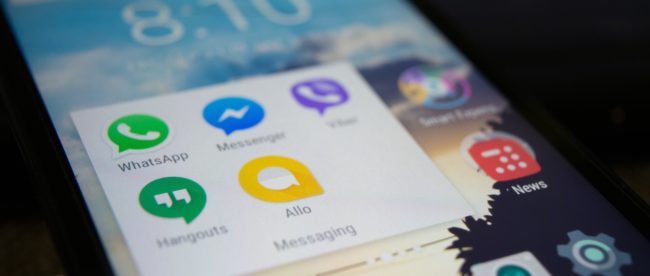
Развитие системы android, одна из основных задач компании Google. Среди множества новых функций мы хотим рассказать про новую программу защиты, которая появилось на всех телефонах системы андроид с версией 5.1 и выше. Благодаря ей, например, при утере телефона либо краже, у владельца устройства есть возможность заблокировать его. Таким образом, никто не сможет загрузить телефон, не зная логина и пароля от Вашего аккаунта в системе Google. Она же сработает при сбросе настроек телефона (hard reset).
Данная функция носит название Google Factory Reset Protection, сокращенно FRP lock.
Подобная схема безопасности давно внедрена компанией Apple в своих продуктах и не плохо себя зарекомендовала. Вот что произойдет, если Вы сделаете полный сброс настроек (например, при удалении графического ключа или же прошивки телефона). При первом запуске и проверке доступа к сети wi-fi, телефон попросит подтвердить аккаунт. Появится подобная надпись.
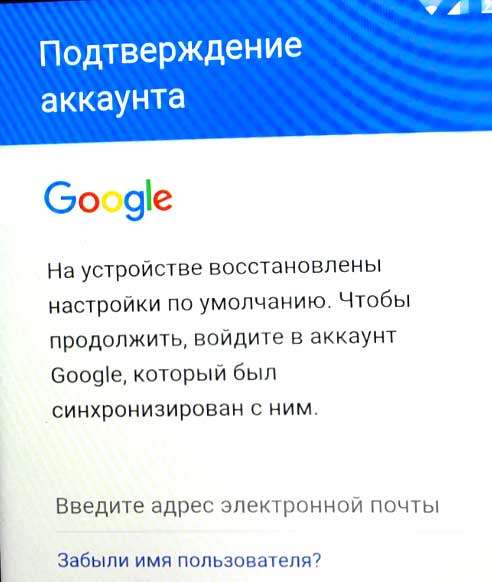
Конечно, если помните необходимые данные (они вводятся при покупке телефона), логин и пароль, проблем не возникнет. Но вот как обойти подтверждение аккаунта гугл, если забыли все персональные данные и нет возможность их восстановить через электронную почту, да и прошивка не помогает?
Существует несколько способов, какой подойдет именно Вам, я не смогу сказать, так как каждый из производителей телефонов (Samsung, Micromax и другие) выпускают модели со своими индивидуальными особенностями – различными функциональными клавишами и программной начинкой.
- Сброс системных настроек и удаление DRM лицензии без кабеля.
Для этого, нам необходимо попасть в настройки телефона путем обхода стандартной загрузки через систему помощи. Смотрите в видео пошаговую инструкцию на примере телефона Lenovo.
- Программный сброс через приложение.
Тут процедура более сложная. Для этого нам понадобится OTG кабель с закаченной на флэш карту программой, либо просто на Micro SD сбросить приложение (StartSettings.apk) и вставить в устройство. Подобнее в видео на примере телефона ZTE.
- Прочие не стандартные способы.
Из за огромного количества моделей нет единого верного решения данной проблемы. Например, в данном видео, автор отключил модем с доступом в интернет во время проверки и смог обойти подтверждение на телефоне LG G4.
Максимально полный список всех нестандартных методов представлено тут.
Надеюсь, что с помощью нашего материала Вам удалось отвязать телефон от аккаунта гугл. Остались вопросы, пишите их в комментариях
UPD1.
Многие из Вас оставляют свои варианты обхода защиты. Одним из них мы хотим поделится. Данный способ был использован на планшете Huawei MediaPad T3 7.
UPD2.
Так же в комментария и личных сообщениях спрашивают как восстановить доступ к вашему аккаунту в системе гугл. Про это у нас есть отдельная статья. Тут мы обсуждаем немного другое, а именно возможные способы обхода подтверждения.
UPD3.
Дополним материал, очередным видео от посетителя. Данный способ пригодится всем владельцам телефонов Xiaomi, не зависимо от модели.
Что такое система защиты FRP
Приложения от Google играют важную роль в работе смартфонов, работающих на ОС Android. В целях повышения безопасности, телефон привязывается к аккаунту Google, который даст дополнительную безопасность устройству в случае кражи. Эта система называется Factory Reset Protection (FRP). Благодаря этой системе владелец может заблокировать своё устройство и для его последующей активации необходимо будет ввести регистрационные данные от аккаунта. Также защита автоматически срабатывает при восстановлении настроек.
Какая ошибка может возникнуть
Как предотвратить возникновение проблем
Описанную выше ошибку можно предотвратить, если удалить аккаунт Google до сброса настроек. Для того, чтобы осуществить сброс гугл аккаунта, нужно выполнить следующую последовательность:
Проходим по пути «Настройки»- «Аккаунты»- «Google» – «Удалить аккаунт»
Переводим телефон в режим разработчика. Для этого выбираем пункт «Разблокировка OEM»
После этого у вас больше не будет проблем и ошибок с Google аккаунтом при сбросе настроек.
Лучшие способы сброса аккаунта
Способ 1: с помощью SIM-карты
- Вытаскиваем сим карту из мобильного устройства и запускаем его.
- Пропускаем уведомление об отсутствии симки и выбираем язык интерфейса.
- В форме с вводом телефонного номера или адреса почты и удерживаем значок «@» в течении нескольких секунд.
- В появившемся меню настроек выбираем пункт «Настройки клавиатуры Android».
- Нажатием кнопок “Назад” и “Домой” активируем поисковик Google (он должен появится на домашнем экране устройства).
- В поиске набираем запрос «Настройки» и заходим в соответствующий раздел.
- Отключаем пункты «Автовосстановление» и «Сохранение резервных копий».
- Сбрасываем настройки повторно.
Способ 2: без выхода в интернет (через звонок)
- Устанавливаем в заблокированный смартфон сим карту и звоним на него с другого мобильного телефона.
- Отвечаем на вызов и нажимаем на кнопку «Добавить новый вызов».
- В открывшейся форме вводим любой набор цифр.
- Нажимаем кнопку сохранить, выбираем пункт «Google» и создаём новый аккаунт.
- Перезагружаем устройство.
Способ 3: обход аккаунта гугл через отправку специального кода
- В заблокированный смартфон ставим сим карту и звоним на неё со стороннего мобильника.
- Дальше добавляем новый вызов нажатием кнопки «+».
- Вводим код *#*#4636#*#* в открывшиеся окошко.
- При правильном выполнении всех действий должно появиться меню с настройками. Нажимаем кнопку «Восстановление и сброс» и отключаем «Копирование данных» и «Автовосстановление»
- Повторно восстанавливаем заводские настройки и перезагружаем телефон.
Способ 4: через email и SMS
- Подключаемся к интернету.
- Пытаемся ввести e-mail и нажимаем кнопку для отправки его через SMS.
- В открывшимся окне отправляем любое сообщение на номер 112.
- Вам придёт уведомление об ошибке в отправке сообщения, рядом с ним будет располагаться кнопка вызова.
- Нажимаем на неё и вводим код *#*#4636#*#*.
- При звонке Андроид перенаправит вас в настройки, где нужно нажать кнопку сброса.
Заключение и выводы к статье
Существует большое количество вариантов сброса Google аккаунта на Андроиде.
Если во всём разобраться, то сделать это будет очень просто. Главная проблема в обходе аккаунта Гугл заключается в проблемах к доступе к меню настроек, именно поэтому приходиться проворачивать такое большое количество манипуляций.
Если один из вышеописанных способов не помог, то попробуйте подождать несколько дней перед следующей попыткой. Ведь разработчики предусмотрели возможность взлома аппарата.
Читайте по теме: Что делать, если телефон взломали
Не могу войти в аккаунт гугл на андроиде после сброса настроек — проблема, встречаемая пользователями андроида. Периодически возникают проблемы в программном обеспечении устройства. Операционная система может зависнуть или подвергнуться атаке вредоносного ПО. Эта проблема решается при помощи hard reset, но в результате очистки могут возникнуть другие неисправности. Одна из них — невозможность авторизоваться в аккаунте Google.
Обход Гугл аккаунта
Для сброса защиты Google существует множество вариантов. Их нельзя назвать официальными, но они стабильно работают. И также можно предотвратить появление этой проблемы. Рассмотрим перечисленные варианты по очереди.
Как избежать возникновения проблем
Чтобы избежать возникновения неисправности, можно воспользоваться способом, придуманным разработчиками операционной системы. Для этого зайдите в раздел учётных записей в настройках телефона. Найдите Google и откройте его. Вызовите меню специальной клавишей, нажав на три точки в углу.
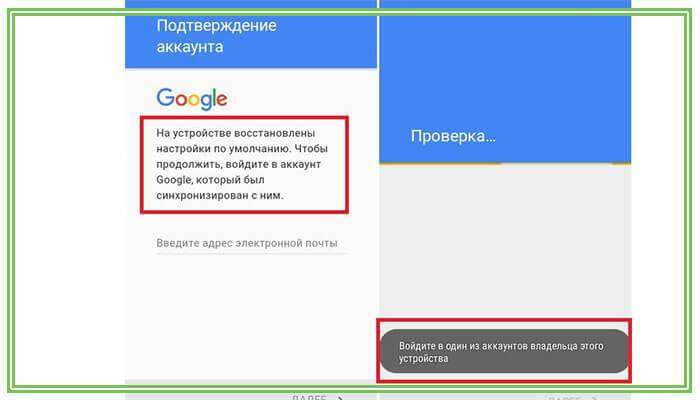
Выберите функцию удаления аккаунта, в некоторых случаях требуется просто долго держать зажатой строку с учётной записью. Переведите телефон в режим разработчика, начав отладку по USB. Сделайте разблокировку OEM.
Пять вариантов обхода защиты
Представленные способы подразумевают обход защиты для удаления учётной записи и дальнейшей привязки нового.
Первый
Извлеките сим-карту и запустите устройство. Выберите язык, в следующем окне нажмите на пропуск. Затем, система попросит написать электронную почту. Зажмите на клавиатуре @ и удерживайте, пока не появится кнопка настроек. Зайдите в меню, перейдите к пункту настроек клавиатуры. Вернитесь и перейдите к восстановлению и сбросу. Отключите автоматическое восстановление, затем, резервное копирование и сделайте сброс настроек Google.
Второй
Этот вариант используется при отсутствии выхода в интернет или невозможности открыть меню настроек телефона каким-либо способом.
Вставьте сим-карту в телефон, который необходимо освободить от Google аккаунта. Включите, затем позвоните с другого номера на заблокированный смартфон, примите вызов, вызовите дополнительное меню и добавьте ещё один вызов. Введите произвольный набор цифр и добавьте эту комбинацию в контакты. Привяжите номер к аккаунту Google, при необходимости, создав новый, перезагрузите устройство.
Третий
Повторите начало предыдущего способа: позвоните на заблокированный телефон и добавьте новый вызов. Когда появится клавиатура, введите команду: *#*#4636#*#*. После ввода крайней правой звёздочки система переведёт пользователя в окно с расширенными настройками. Оттуда легко перейти в обычные, нажав на стрелочку в левом углу экрана.
Если у Вас остались вопросы — сообщите нам Задать вопрос
Далее, достаточно зайти в меню восстановления и сброса, отключить автоматическое восстановление и резервное копирование и сделать полный сброс настроек. По окончании процесса нужно подключиться к Wi-Fi и авторизоваться в новой учётной записи Google.
Четвёртый
Зайти в настройки, обойдя авторизацию в Google, можно следующим способом. Зажмите кнопку домой и дождитесь появления значка гугл. Нажмите, затем, в поисковой строке введите слово настройки. Система переправит пользователя в соответствующее меню устройства. Дальнейшие действия аналогичны третьему способу: выключите восстановление и копирование данных, сбросьте аккаунт, перезагрузите смартфон.
Пятый
Установите программу QuickShortcutMaker на смартфон при помощи компьютера. Запустите её и в представленном меню найдите приложения, доступ к которым заблокирован. Создайте для них ярлыки и сможете беспрепятственно ими пользоваться.
Этот способ обхода защиты требует определённых умений во владении системой. Кроме того, подобный вариант не поможет обойти авторизацию в аккаунте, происходящую при включении смартфона.
Выполняем сброс настроек аккаунта Google
Чтобы сбросить настройки аккаунта, необходимо:
- Вставьте в смартфон сим-карту, запустите устройство и зайдите в настройки.
- Зайдите в учётные записи, найдите аккаунт Google.
- Позвоните на заблокированный телефон с другого, примите звонок и зажмите центральную клавишу.
- Дождитесь возникновения поисковой строки и с её помощью перейдите в настройки. Завершите принятый ранее вызов.
- Сбросьте данные в гугл аккаунте.
- Нажмите клавишу возвращения, перейдите в раздел восстановления и сброса.
- Снимите все галочки и проведите сброс настроек Google.
- Сделайте полный сброс данных на устройстве.
После перезагрузки смартфон должен заработать. Этот вариант может не сработать на некоторых устройствах.
Обнуление лицензий DRM
Это более мощный способ решения проблемы с заблокированным смартфоном. Для сброса DRM:
- Подключитесь к сети Wi-FI.
- В течение проверки вернитесь к списку доступных сетей.
- Выберите любую другую сеть и введите в поле пароля любые данные. Скопируйте введённый пароль, откройте дополнительное меню и включите подсказки.
- Зайдите в настройки телефона, в категорию восстановления и сброса.
- Сбросьте лицензии DRM.
- Вернитесь к сетевым подключениям, введите новый аккаунт.
На этом сброс лицензий и привязка другой учётной записи закончена.
Утилита Development Settings
Development settings — программа, предоставляющая доступ к инструментам разработчиков. Установите и запустите её. Найдите настройки и сделайте сброс учётной записи. Можно использовать флешку с установленным приложением.
Процесс весьма прост, для его осуществления достаточно сделать несколько шагов. Некоторые пользователи пытаются решить проблему с Google аккаунтом при помощи прошивки телефона. Этот способ не приносит результата: во время привязывания аккаунта система синхронизирует Google с заводским номером устройства. Из-за этого программные способы решения проблемы не оказывают влияния.
Если после выполнения сброса настроек устройство просит вас войти в аккаунт Google, используйте любой представленный способ, чтобы обойти эту защиту. Если указанные варианты не помогают решить проблему — обратитесь в сервисный центр или напишите в техническую поддержку фирмы изготовителя.
Здравствуйте, дорогие читатели! Сегодня поговорим о том, как подтвердить аккаунт на YouTube и что нам это даст.
Если вы являетесь постоянным читателем моего блога, то наверняка встречали в некоторых статьях примерно такую фразу «…для этого ваш канал должен быть подтвержден…».
Если ваш канал не будет подтвержден по телефону, значит, вы не сможете загружать на канал видео более 15 минут по длительности. Возможно, для кого-то это не так и важно, однако это играет определенную роль в продвижении канала. И теперь, вы по крайней мере, будете об этом знать и понимать, какую возможность вы еще не используете.
Теперь зайдите на свой канал и проверьте, подтвержден ли ваш аккаунт. Эта информация находится в разделе «статус и функции канала»
как подтвердить аккаунт
Тем, у кого аккаунт не подтвержден, я рекомендую это сделать. Для этого перейдите в творческую студию канала, откройте вкладку канала – статус и функции
Рядом со значком вашего канала вы увидите синюю кнопку «ПОДТВЕРДИТЬ». Кликайте на нее. И далее вам будет предложено выполнить несколько простых и понятных шагов.
- Получить SMS с кодом для подтверждения на ваш телефон или прослушать голосовое сообщение.
- Ввести номер мобильного телефона, на который будет отправлено сообщение.
- Ввести полученный код в графу и кликнуть на кнопку «подтвердить»
Как видите, все достаточно просто. Эта проверка проводится для того, чтобы удостоверится, что вы не робот, а живой человек – владелец аккаунта.
Кстати, иногда YouTube предлагает подтвердить аккаунт сразу при регистрации. Если же нет, тогда это можно сделать в любой момент.
Подтвержденный аккаунт вызывает больше доверия у видеохостинга, а соответственно, и охотнее будет его продвигать. Поэтому, не стоит игнорировать этот нюанс.
И еще одно уточнение. Размер загружаемого вами видео не должен превышать 128 ГБ. Если же все-таки размер превышен, воспользуйтесь видеоредактором и уменьшите видеофайл. Качество видео от этого слишком не пострадает.
Долгое время подтвердить аккаунт в Instagram, тем самым обезопасив его от подделывания, было довольно трудно. Сервис сам должен был обратить на вас внимание и поставить рядом с вашим именем голубую галочку. Теперь компания существенно упростила этот процесс.
Недавно Instagram был анонсирован ряд нововведений, связанных с безопасностью учётных записей. Теперь можно проверить, менялось ли имя крупного аккаунта, когда он был создан и есть ли в нём реклама. Но главное — то, что теперь каждый может подать заявку на подтверждение.
Это даёт целый ряд преимуществ. Например, появляется возможность встраивать в истории рекламу. К тому же комментарии подтверждённых пользователей отображаются выше остальных.
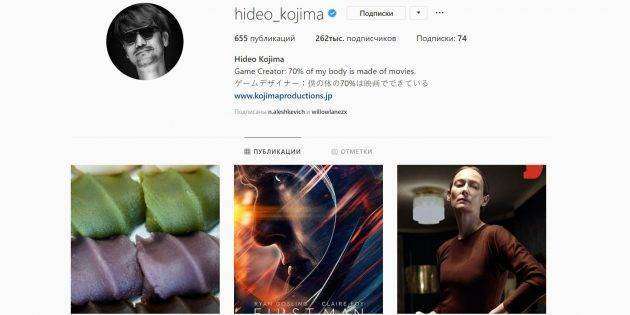
Если у вас 100 подписчиков, то вы вряд ли сможете получить голубую галочку. Но если вы, например, начинающий предприниматель, то у вас есть все шансы. Правда, для этого придётся предоставить документ, подтверждающий личность.
Чтобы подтвердить аккаунт, нужно зайти в настройки приложения и нажать «Запросить подтверждение». Функция пока доступна не каждому, но в ближайшие недели доберётся до всех.
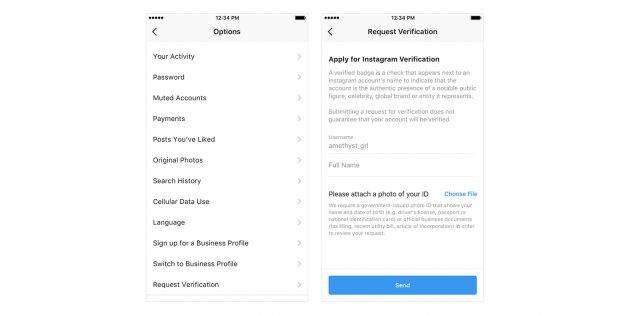 instagram-press.com
instagram-press.comВ целом же требования к аккаунту следующие:
- Подлинность. Аккаунт должен представлять реального человека, зарегистрированное предприятие или организацию.
- Уникальность. Можно подтвердить только один аккаунт на человека или бизнес, за исключением аккаунтов на разных языках. Учётные записи с мемами и другим подобным контентом не пройдут проверку.
- Полноценность. Аккаунт должен быть публичным и иметь описание, фотографию профиля и хотя бы одну публикацию. В описании не должно быть ссылок на другие социальные сети.
- Известность. Аккаунт должен представлять известного человека, бренд или организацию. Instagram рассматривает учётные записи, которые упоминаются в нескольких новостных источниках, но оплачиваемые публикации не учитываются.
Читайте также
Используемые источники:- https://allcleaners.ru/soveti/kak-otvyazat-telefon-ot-google.html
- https://softdroid.net/kak-oboyti-podtverzhdenie-akkaunta-gugl-posle-sbrosa-nastroek
- https://phone-insider.com/ne-mogu-voyti-v-akkaunt-gugl-na-android-posle-sbrosa-nastroek.html
- https://biznesyoutube.ru/kak-podtverdit-akkaunt/
- https://lifehacker.ru/request-instagram-verification/





